Attività piano
I project manager utilizzano attività del piano per programmare il lavoro, calcolare lo stato generale di un progetto o di un programma e monitorare lo stato di avanzamento.
Gli amministratori possono creare i tipi di attività personalizzati. Sono tuttavia disponibili quattro i tipi di attività piano predefinite elencati di seguito.
Le attività di riepilogo, le attività risultato finale e le fasi cardine sono variazioni di un'attività di base del piano.
Ai fini della documentazione di progetto e di programma, il termine "attività" viene applicato a tutti i tre tipi di attività salvo diversamente specificato. |
Quando sono visualizzate nella tabella Programmazione, le attività forniscono un profilo per il lavoro del progetto, come indicato di seguito.
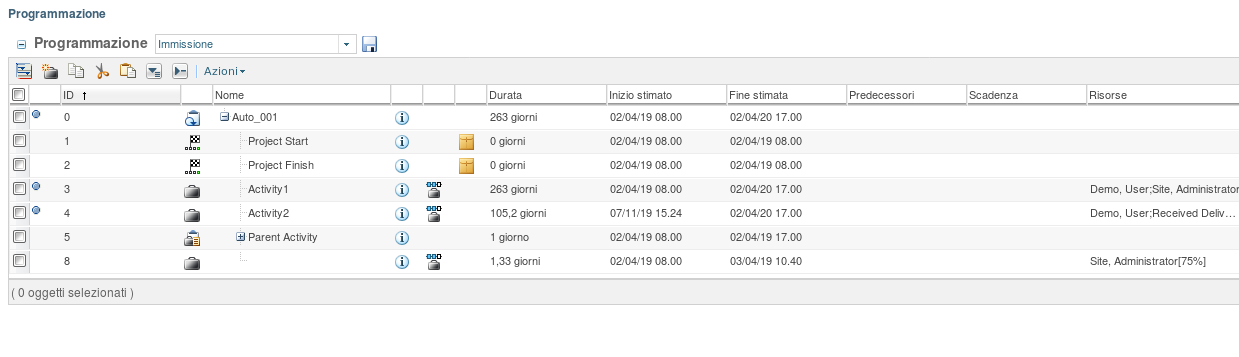
Attività
Un'attività  è un task o un processo specifico che deve essere compiuto come parte del lavoro del progetto o del programma.
è un task o un processo specifico che deve essere compiuto come parte del lavoro del progetto o del programma.
Le attività sono gli elementi di base di un piano e svolgono le funzioni descritte di seguito.
• Definire la programmazione del piano
Quando si crea un'attività, si forniscono informazioni come la data di inizio, la durata e la quantità di lavoro necessario. Queste informazioni vengono utilizzate per determinare la sequenza temporale del progetto. Per ulteriori informazioni, vedere Esecuzione dei piani e Calcolo della programmazione di un'attività.
• Assegnare il lavoro del progetto
Quando si crea un'attività, un task che la rappresenta viene aggiunto automaticamente alla tabella Task. Se si assegna un utente come proprietario dell'attività, l'attività viene visualizzata nella tabella I miei task per tale utente.
È inoltre possibile assegnare uno o più utenti a un'attività come risorse. In questo modo si crea un task di assegnazione di risorse per ogni utente. Per ulteriori informazioni, vedere Assegnazione di risorse.
• Verificare lo stato di avanzamento del piano
I project manager, i proprietari dell'attività e le risorse dell'attività possono verificare la quantità di lavoro compiuto per l'attività associata. Questa operazione viene utilizzata per calcolare la percentuale di completamento del lavoro relativo all'attività e le parte rimanente. Per ulteriori informazioni, vedere Verifica lavoro.
• Visualizzare lo stato del progetto
Quando gli utenti verificano il lavoro dell'attività, possono aggiornare lo stato per tale attività. Lo stato indica se eventuali ostacoli potrebbero impedire il completamento di un'attività o se il lavoro dell'attività è pronto per continuare. Lo stato impostato a livello di attività determina lo stato del piano, che a sua volta determina lo stato del progetto o del programma. Per ulteriori informazioni, vedere Stati del ciclo di vita del progetto.
Attività risultato finale
Le attività risultato finale e i risultati finali indipendenti sono tipi di oggetto diversi. Per un confronto tra i due, vedere Risultati finali. |
Le attività risultato finale  presentano le stessa funzionalità delle attività standard, ma includono un'opzione aggiuntiva che consente di collegare l'attività agli argomenti. Gli argomenti possono appartenere a uno dei tipi indicati di seguito.
presentano le stessa funzionalità delle attività standard, ma includono un'opzione aggiuntiva che consente di collegare l'attività agli argomenti. Gli argomenti possono appartenere a uno dei tipi indicati di seguito.
• Oggetti di modifica
• Parti
• Documenti
• Documenti EPM
• Specifiche variante
• Package
• Baseline (gestite e lotto)
• Oggetti Windchill QMS
• Windchill MPMLinkobjects
• Dati aziendali
Per creare un'attività risultato finale, creare una nuova attività e selezionare la casella di controllo Segna attività come risultato finale.
È possibile modificare l'attività successivamente per rimuovere questa designazione. Se l'attività è collegata agli argomenti, l'associazione viene rimossa.
Quando si contrassegna un'attività come risultato finale, non si limita il modo in cui l'attività può essere pianificata o monitorata. Si consente semplicemente agli utenti di aggiungere link agli oggetti Windchill, che sono pertanto visibili dalla tabella Risultati finali associati nella pagina delle informazioni dell'attività.
Si applicano le regole riportate di seguito.
• Se le notifiche di scadenza vengono impostate su un'attività, la notifica e-mail inviata agli utenti include un elenco degli oggetti risultato finale.
• Non è possibile creare attività risultato finale dalla finestra Crea più attività. Analogamente, non è possibile modificare i campi specifici del risultato finale dalla finestra Modifica attività selezionate.
• Non è possibile aggiungere oggetti risultato finale indipendenti a un'attività risultato finale. Analogamente, non è possibile modificare un'attività che presenta risultati finali indipendenti per convertirla in un'attività risultato finale.
• Quando si completa un'attività risultato finale, la versione dell'argomento è bloccata nella tabella Risultati finali associati.
• Gli argomenti validi dipendono dai criteri di verifica e dal contesto dell'attività.
◦ Attività di progetto - L'argomento deve trovarsi nello stesso contesto del progetto. Questo può includere oggetti condivisi nel progetto da un contesto PDM.
◦ Attività di programma - L'argomento deve trovarsi nello stesso contesto del programma.
◦ Attività di prodotto - L'argomento può trovarsi in qualsiasi contesto PLM (ad esempio un contesto prodotto, libreria o qualità). Non è possibile includere oggetti che si trovano in progetti o programmi.
• È possibile impostare una regola di verifica per il risultato finale, come indicato di seguito.
◦ Se si collega il risultato finale a più oggetti, la regola di verifica selezionata si applica a tutti gli oggetti.
◦ È necessario utilizzare la regola di verifica Revisione fissa se si intende includere gli oggetti che si trovano in un contesto di progetto o di programma.
◦ Se si intende includere oggetti non sottoposti a controllo della versione (come le baseline), è necessario utilizzare i criteri di verifica Oggetto fisso.
◦ È possibile modificare la regola di verifica modificando l'attività. Le versioni dell'argomento vengono aggiornate di conseguenza. Se si tenta di sostituire i criteri di verifica con criteri in conflitto con gli argomenti, viene richiesto di rimuovere gli oggetti non validi.
Fasi cardine
Una fase cardine  è un'attività che consente di contrassegnare un momento specifico significativo per il completamento del progetto.
è un'attività che consente di contrassegnare un momento specifico significativo per il completamento del progetto.
Nella maggior parte dei piani di progetto, le fasi cardine dispongono delle stesse azioni e funzionalità delle attività di base del piano. Tuttavia, se l'opzione Collega i risultati finali alle attività del progetto viene selezionata quando il progetto o il programma viene creato, è necessario utilizzare un processo diverso durante la verifica e l'assegnazione del lavoro della fase cardine. Per ulteriori informazioni, vedere Collegamento di risultati finali alle attività.
Per creare una fase cardine, creare una nuova attività e selezionare la casella di controllo Segna come attività cardine. È possibile successivamente modificare una fase cardine e deselezionare la casella di controllo per convertirla in un'attività di base.
Attività di riepilogo
Un'attività di riepilogo  è costituita da più attività e fasi cardine correlate. È possibile utilizzare le attività di riepilogo per raggruppare il lavoro nei task che devono essere gestiti insieme nello stesso intervallo. Le attività di riepilogo possono essere compresse ed espanse per rendere il piano più leggibile e organizzato.
è costituita da più attività e fasi cardine correlate. È possibile utilizzare le attività di riepilogo per raggruppare il lavoro nei task che devono essere gestiti insieme nello stesso intervallo. Le attività di riepilogo possono essere compresse ed espanse per rendere il piano più leggibile e organizzato.
Le attività di livello inferiore che costituiscono un'attività di riepilogo vengono definite attività "figlio". Tuttavia, non esiste una differenza di azioni o funzionalità tra le attività figlio e le attività di livello superiore del piano. |
I valori di attributo per un'attività di riepilogo vengono calcolati in base alle informazioni fornite per le attività figlio. Di conseguenza, non è possibile eseguire le azioni descritte di seguito per le attività di riepilogo.
• Assegnare risorse.
• Impostare lo stato e il rischio.
• Impostare manualmente gli attributi di programmazione
• Utilizzare i tipi di vincolo Più tardi possibile o Deve finire il
• Verificare il lavoro
Per un esempio di come viene programmata un'attività di riepilogo, vedere Esempio di calcolo delle attività di riepilogo.
Per creare un'attività di riepilogo, attenersi alla procedura riporta di seguito.
2. Nella tabella Programmazione selezionare Inserisci attività come figlio dal menu di scelta rapida delle azioni dell'attività.
oppure
Selezionare una o più attività direttamente sotto l'attività, quindi selezionare > .
3. L'attività viene automaticamente convertita in un'attività di riepilogo.
Per abbassare di livello o inserire una nuova attività in un'attività di riepilogo in esecuzione, impostare la data di inizio stimata sulla data di inizio effettiva o successiva. La data di inizio stimata non può essere precedente alla data di inizio effettiva dell'attività di riepilogo. |
Per convertire un'attività di riepilogo nuovamente in un'attività di base, selezionare le rispettive attività figlio e fare clic sull'icona Alza di livello  .
.
Quando si converte un'attività di riepilogo nuovamente in un'attività di base, gli attributi di programmazione inizialmente impostati per tale attività (ad esempio la durata e la data di fine) vengono persi. Per reimpostare questi valori, è necessario modificare manualmente l'attività. |